联想S41笔记本怎么用启动U盘装系统win10?
联想电脑bios设置u盘启动方法如下: 1、打开联想笔记本电脑,在出现开机画面时按F2进入bios设置界面,使用左右方向键将光标移至security菜单,再使用上下方向键将光标移至secure boot按回车键执行;2、接着使用上下方向键将光标移至secure boot选项,按回车键执行,在弹出的小窗口中使用上下方向键将光标移至disable选项,按回车键确认选择;3、然后按esc键返回bios设置主界面,使用左右方向键将光标移至startup菜单,在使用上下方向键将光标移至UEFI/Legacy Boot选项,并按回车键执行;4、在弹出的小窗口中,使用上下方向键将光标移至legacy only选项,按回车键执行,完成以上操作后,按F10键会弹出一个询问窗口,点击yes保存并退出即可; 5、重启电脑后,在出现开机画面时按F12快捷键进入启动想选择窗口,此时就可以看到USB驱动u盘启动的选项了,将光标移至u盘启动项,按回车键即可(这里需要先插入一个可引导启动的u盘)。
联想S41笔记本用启动U盘装系统win10教程 http://www.upandashi.com/syjc/2906.html 望采纳,谢谢
联想S41笔记本用启动U盘装系统win10教程 http://www.upandashi.com/syjc/2906.html 望采纳,谢谢

联想S41笔记本怎么一键U盘装系统win10
该款笔记本预装win8.1操作系统,安装为win7需修改bios设置,修改分区格式为mbr,具体方法如下: 1、首先在电脑上制作安装U盘,方法如下:双击运行下载好的老毛桃u盘启动盘制作工具,将用来u盘装系统的u盘插入注意大小在4GB以上。然后选择u盘,然后再点击【一键制作成u盘启动盘】; 2、然后弹出警告,格式化u盘,单击【确定】继续。然后就慢慢等待下面的进度条读完,u盘启动盘制作成功为止; 3、u盘启动盘一键制作成功,点击【是】进行模拟u盘启动测试; 4、可以看到u盘启动电脑后的模拟状态显示。显示正常说明制作成功。继续下一步; 5、将.gho文件放置在GHO文件夹,也就是要安装的系统GHO镜像。可以上网下载; 6、如下图,这就是放好系统GHO镜像后的GHO文件夹; 7、重启笔记本,注意观察屏幕提示进入bios设置,然后在system configuration下面确认legacy support为enable后,将Secure设置为disabled; 8、选择boot选项卡,设置为U盘启动,最后选择exit选项卡,选择ExitSaving Changes命令,输入y,确认保存退出; 9、进入U盘启动界面后,输入5,进入diskgenuis; 10、选择要安装系统的硬盘,点击快速分区,点击mbr,选择需要的分区数,可调整各分区大小,可勾选对齐分区到此扇区数的整数倍(ssd硬盘一定要勾选),点击确定,等待完成后重启计算机; 11、再次进入U盘启动界面后输入1,进入pe; 12、进入WINPE系统后,单击“Ghost备份还原”工具,选择“简易模式”; 13、在弹出的新窗口中,单击“浏览”,找到备好的.gho文件,选择好gho文件后,勾选“我要恢复系统”,然后选择系统安装目录,点击“恢复选择分区”,如图: 14、在弹出的提示框中,单击“是”按钮,接下来系统的安装将会自动运行。
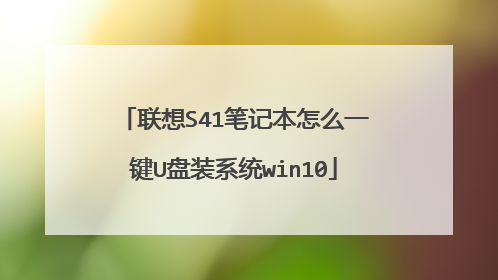
如何安装win10系统
需要自备WIN10的安装盘(U盘)。电脑重启,出现开机LOGO时连续点击ESC选择启动项即可(产品线不同,启动项的进入快捷键不同,华硕笔记本是按ESC,台式机或主板是按F8)Windows10与Windows8一样,支持UEFI或非UEFI模式引导(Windows7不支持UEFI引导)本次安装Windows10我们推荐选择UEFI模式引导,这样后续分区格式是更先进的GPT格式,如果选择非UEFI模式引导(下图第四项),后续分区格式是MBR的,最多创建4个主分区安装系统启动项中选择启动U盘后,开始引导镜像了选择语言、键盘等设置后,选择“下一步”点击“现在安装”安装程序正在启动在验证秘钥的阶段,有秘钥就直接输入,也可以暂时选择跳过同意许可条款选择“自定义”接下来进行分区,【Windows7需要点选“驱动器选项(高级)”】点击新建分配C盘大小,这里1GB=1024M,根据需求来分配大小如果需要分配C盘为100GB,则为100×1024=102400,为了防止变成99.9GB,可以多加5-10MB这里把127GB硬盘分为一个分区,点击新建后点击应用Windows会自动创建一个引导分区,这里选择确定创建C盘后,其中系统保留盘会自动生成,不用管它。做完系统后会自动隐藏此分区,接下来选择C系统安装的路径,点击下一步如果分了很多区的话,不要选错安装路径正在复制文件和准备文件,接下来大部分阶段都是自动完成的下图是个步骤都是自动完成的,接下来会自动重启Windows将自动重启,这个时候可以将U盘拔掉重启后Windows依然是自动加载进程的。期间会重启数次,正在准备设置准备就绪后会重启,又到了验证产品秘钥的阶段,有秘钥可以直接输入,也可以暂时选择以后再说快速上手的界面,选择使用快速设置即可稍等片刻到这里系统差不多已经安装完了,为这台计算机创建一个账户和密码,密码留空就是没有设置密码接下来,Windows这种设置应用,等待最后配置准备Windows安装完毕,请尽情使用吧自动跳转到桌面
Windows10全新安装步骤如下: 1、在电脑上插入制作好Windows10安装U盘,然后重启电脑不停按F12、F11、Esc等启动热键选择从U盘启动,比如SanDisk选项;2、从U盘启动进入这个界面,开始启动安装环境;3、打开Windows安装程序窗口,语言输入法保持默认的设置,下一步;4、转到这个界面,直接点击“现在安装”;5、这个时候提示输入安装密钥,输入W269N-WFGWX-YVC9B-4J6C9-T83GX(只用于专业版安装,激活无效),一般直接选择“我没有产品密钥”,待安装好之后再用工具激活;6、如果有这个界面,选择要安装系统操作系统,Multiple版本的会出现这个界面,我们选择安装Windows10专业版,下一步;7、勾选“我接受许可条款”,下一步;8、安装类型必须选择“自定义:仅安装Windows(高级)”,才能全新安装;9、选择系统所在分区,下图中系统分区是分区2,选择它,选择格式化,然后选择安装在分区2,下一步;10、转到这个界面,开始执行windows10安装过程;11、安装会重启2次,安装好之后进入系统设置,国家地区、语言默认即可,下一步;12、快速上手这边,选择“使用快速设置”,也可以自定义;13、输入Microsoft帐户,没有的话选择“跳过此步骤”;14、在这边手动创建一个本地登录帐户,密码可以不设置,直接下一步; 15、接着继续等待系统配置过程,最后启动进入windows10界面后,windows10全新安装过程结束,然后打开激活工具,一键激活,重启之后生效。
[教程]电脑如何安装win10系统
Windows10全新安装步骤如下: 1、在电脑上插入制作好Windows10安装U盘,然后重启电脑不停按F12、F11、Esc等启动热键选择从U盘启动,比如SanDisk选项;2、从U盘启动进入这个界面,开始启动安装环境;3、打开Windows安装程序窗口,语言输入法保持默认的设置,下一步;4、转到这个界面,直接点击“现在安装”;5、这个时候提示输入安装密钥,输入W269N-WFGWX-YVC9B-4J6C9-T83GX(只用于专业版安装,激活无效),一般直接选择“我没有产品密钥”,待安装好之后再用工具激活;6、如果有这个界面,选择要安装系统操作系统,Multiple版本的会出现这个界面,我们选择安装Windows10专业版,下一步;7、勾选“我接受许可条款”,下一步;8、安装类型必须选择“自定义:仅安装Windows(高级)”,才能全新安装;9、选择系统所在分区,下图中系统分区是分区2,选择它,选择格式化,然后选择安装在分区2,下一步;10、转到这个界面,开始执行windows10安装过程;11、安装会重启2次,安装好之后进入系统设置,国家地区、语言默认即可,下一步;12、快速上手这边,选择“使用快速设置”,也可以自定义;13、输入Microsoft帐户,没有的话选择“跳过此步骤”;14、在这边手动创建一个本地登录帐户,密码可以不设置,直接下一步; 15、接着继续等待系统配置过程,最后启动进入windows10界面后,windows10全新安装过程结束,然后打开激活工具,一键激活,重启之后生效。
[教程]电脑如何安装win10系统

联想笔记本怎么重装系统win10
找一个优盘,不能小于8G。下载老毛桃或者冰封的winpe,在下载win系统,冰封版本的不错,稳定好用。先把winpe安装到U盘上,然后把下载的系统拷贝到winpe下的gho文件夹下。然后重启电脑,按F11键,弹出快捷启动选项,如果没有弹出的话,你可以在网上先搜一下联想笔记本的启动快捷选项按F几,然后在弹出的启动选项里面选择U盘选项,进入winpe后,可以通过ghost工具做系统就行啦。你可以在下载winpe的网站里下载一个winpe的使用教程先看看。

笔记本电脑如何装系统win10
安装win10系统前,需要提前制作win10启动盘需要用到:一台有系统的笔记本电脑、win10系统镜像文件、一个U盘、软碟通UltraISO软件1、下载并安装好软碟通UltraISO软件后,将U盘插入电脑2、选择“文件”-“打开”,打开系统镜像文件3、选择“启动”-“写入硬盘映像”4、硬盘驱动器处选择U盘5、设置好后点击“写入”,等待完成即可6、制作完成后,将win10启动盘,插入需要装系统的电脑,开机选择启动项即可,不同设备选择启动项快捷方式有所不同,建议联系官方确认
通过在微软官网当中,直接使用win10易升工具进入安装,不过要满足最低系统要求。当然最方便的就是使用u盘进行安装,只需制作一个启动盘即可。
1、简单问题修复:win10的基本可用“设置--更新与安全--恢复--重置此电脑”就可将电脑还原到刚装机的状态,基本问题都能修复;(系统盘东西不保留,其他盘文件保留,软件需重新安装) 2、电脑能开机:直接用虚拟光驱安装系统就可以。具体教程:网页链接 (不重新分区的话,原系统盘所有文件会在新系统中的系统盘中生成一个windows.old的文件,原系统盘的文件会保存到里面(文件夹可直接删除),其他盘文件保留,软件需重新安装)(此方法只能重装同位系统,即32位装回32位的,64位装回64位的,32位装不了64位的系统,64位也装不了32位的系统)3、电脑不能开机的(系统损坏进不了系统):可以U盘进行安装。网页链接,制作好启动盘之后,在电脑BIOS进行设置,网页链接(不重新分区的话,原系统盘所有文件会在新系统中的系统盘中生成一个windows.old的文件,原系统盘的文件会保存到里面(文件夹可直接删除),其他盘文件保留,软件需重新安装)要是电脑进不了主板设置界面的(一般按开机后不停按del或F12,不同主板的按钮不同,不知道的可以都试一下),那还是直接拿去找人修吧,自己折腾浪费时间简单通用的就这几种方法,至于下载的系统,直接网上下载就可以,附官方原版的文件名:cn_windows_10_multiple_editions_x64_dvd_6848463.iso 这个是64位的,直接复制搜索就行另外,重装系统的话,最好先单独备份好系统驱动,纯净重装的话,是没有驱动的(没有驱动,网都上不了),要是懒得备份的话下载一个360驱动大师网卡版,这个自带网卡,可以直接联网装驱动最后建议一下,系统没太大问题的话,尽量先重置电脑试下,问题还没解决在重装系统,毕竟重装系统,还是有点麻烦的基本就这样了,其他的还有PE重装系统的,没太研究,上面三种已经够用。 还有一点,忘了说了,重置电脑的不用密匙重新进行激活,重装系统的,在重装完之后,直接搜一个“win10激活工具”进行激活就行。
通过在微软官网当中,直接使用win10易升工具进入安装,不过要满足最低系统要求。当然最方便的就是使用u盘进行安装,只需制作一个启动盘即可。
1、简单问题修复:win10的基本可用“设置--更新与安全--恢复--重置此电脑”就可将电脑还原到刚装机的状态,基本问题都能修复;(系统盘东西不保留,其他盘文件保留,软件需重新安装) 2、电脑能开机:直接用虚拟光驱安装系统就可以。具体教程:网页链接 (不重新分区的话,原系统盘所有文件会在新系统中的系统盘中生成一个windows.old的文件,原系统盘的文件会保存到里面(文件夹可直接删除),其他盘文件保留,软件需重新安装)(此方法只能重装同位系统,即32位装回32位的,64位装回64位的,32位装不了64位的系统,64位也装不了32位的系统)3、电脑不能开机的(系统损坏进不了系统):可以U盘进行安装。网页链接,制作好启动盘之后,在电脑BIOS进行设置,网页链接(不重新分区的话,原系统盘所有文件会在新系统中的系统盘中生成一个windows.old的文件,原系统盘的文件会保存到里面(文件夹可直接删除),其他盘文件保留,软件需重新安装)要是电脑进不了主板设置界面的(一般按开机后不停按del或F12,不同主板的按钮不同,不知道的可以都试一下),那还是直接拿去找人修吧,自己折腾浪费时间简单通用的就这几种方法,至于下载的系统,直接网上下载就可以,附官方原版的文件名:cn_windows_10_multiple_editions_x64_dvd_6848463.iso 这个是64位的,直接复制搜索就行另外,重装系统的话,最好先单独备份好系统驱动,纯净重装的话,是没有驱动的(没有驱动,网都上不了),要是懒得备份的话下载一个360驱动大师网卡版,这个自带网卡,可以直接联网装驱动最后建议一下,系统没太大问题的话,尽量先重置电脑试下,问题还没解决在重装系统,毕竟重装系统,还是有点麻烦的基本就这样了,其他的还有PE重装系统的,没太研究,上面三种已经够用。 还有一点,忘了说了,重置电脑的不用密匙重新进行激活,重装系统的,在重装完之后,直接搜一个“win10激活工具”进行激活就行。

